OneDrive ist integraler Bestandteil von Windows und wird neben der Synchronisation von Einstellungen auch für die Speicherung der Dateien in den Office-Apps verwendet. Vielleicht synchronisieren Sie auch Ihre Bilder damit? Wie auch immer: Wenn die Synchronisation einmal nicht mehr funktioniert, dann brauchen Sie eine schnelle Lösung. Hier sind einige Tipps, woran es liegen könnte und was Sie tun können.
Zuerst starten Sie die OneDrive-App neu. Klicken Sie dazu mit der rechten Maustaste auf das OneDrive-Symbol im Tray und wählen Sie Schließen. Starten Sie OneDrive dann wieder über das Startmenü. Die App hängt dann und wann und reagiert nicht mehr. Der Neustart löst das Problem.
Sollte ein Update der OneDrive-App vorhanden sein, dann installieren Sie das unbedingt. Jedes Update bringt Fehlerbehebungen und neue Funktionen mit.
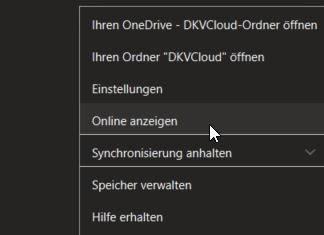
Um sicher zu sein, dass das Problem die OneDrive-App auf Ihrem PC und nicht der Dienst ist, klicken Sie mit der rechten Maustaste auf das OneDrive-Symbol und dann auf Online anzeigen. Können sie dort auf Ihre Dateien zugreifen, dann ist Ihr Kontozugang in Ordnung. Ist das nicht der Fall, dann überprüfen Sie die Einstellungen Ihres Microsoft-Kontos.
Wenn Sie im OneDrive-Fenster Dateien angezeigt bekommen, die einen Konflikt verursachen, dann entfernen Sie diese temporär. Dazu klicken Sie mit der rechten Maustaste auf das OneDrive-Symbol im Tray und pausieren Sie die Synchronisation. Bewegen Sie die Datei dann an einen anderen Ort und starten Sie die Synchronisation wieder. Nachdem die Dateien synchron sind, können Sie die Datei wieder ran ihren ursprünglichen Ort schieben.





